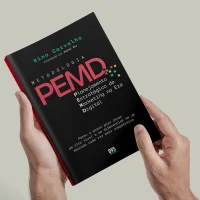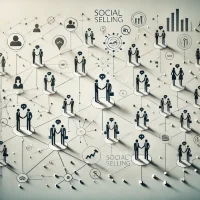O Twitter Analytics é uma ferramenta poderosa oferecida pelo Twitter para ajudar usuários e empresas a entenderem o desempenho de seus tweets, o envolvimento de seus seguidores e informações demográficas sobre sua audiência. Saber como usar o Twitter Analytics pode ajudar a otimizar sua estratégia no Twitter e obter melhores resultados. Vamos examinar como usar essa ferramenta passo a passo:
Índice do Conteúdo:
Acessando o Twitter Analytics
Comece fazendo login na sua conta do Twitter e depois acesse o endereço analytics.twitter.com. Se você nunca usou o Twitter Analytics antes, talvez precise ativar o serviço.
O Twitter Analytics conta com uma interface bastante ampla e você pode usá-la a seu favor para trazer um discurso mais objetivo, criar mais engajamento e muito mais, se souber sobre todos os seus aspectos. Quer entender mais como funciona este recurso? Confira as dicas abaixo.
Como usar o Twitter Analytics no Desktop
Para começar, é importante entender como acessar o Twitter Analytics para analisar suas postagens e descobrir quais conteúdos ajudam a gerar mais cliques e interações. O primeiro recurso é o painel de visão geral, que traz todas as estatísticas sobre os tweets dos últimos 28 dias. A página inclui as abas Página inicial da conta, painel de atividades de tweet (TAD) e painel de atividades de vídeo (VAD).
No desktop, é possível acessar as estatísticas gerais pelo painel de visão geral ou fazer a análise de um único tweet por meio das Estatísticas seguindo os passos abaixo.
Painel de visão geral
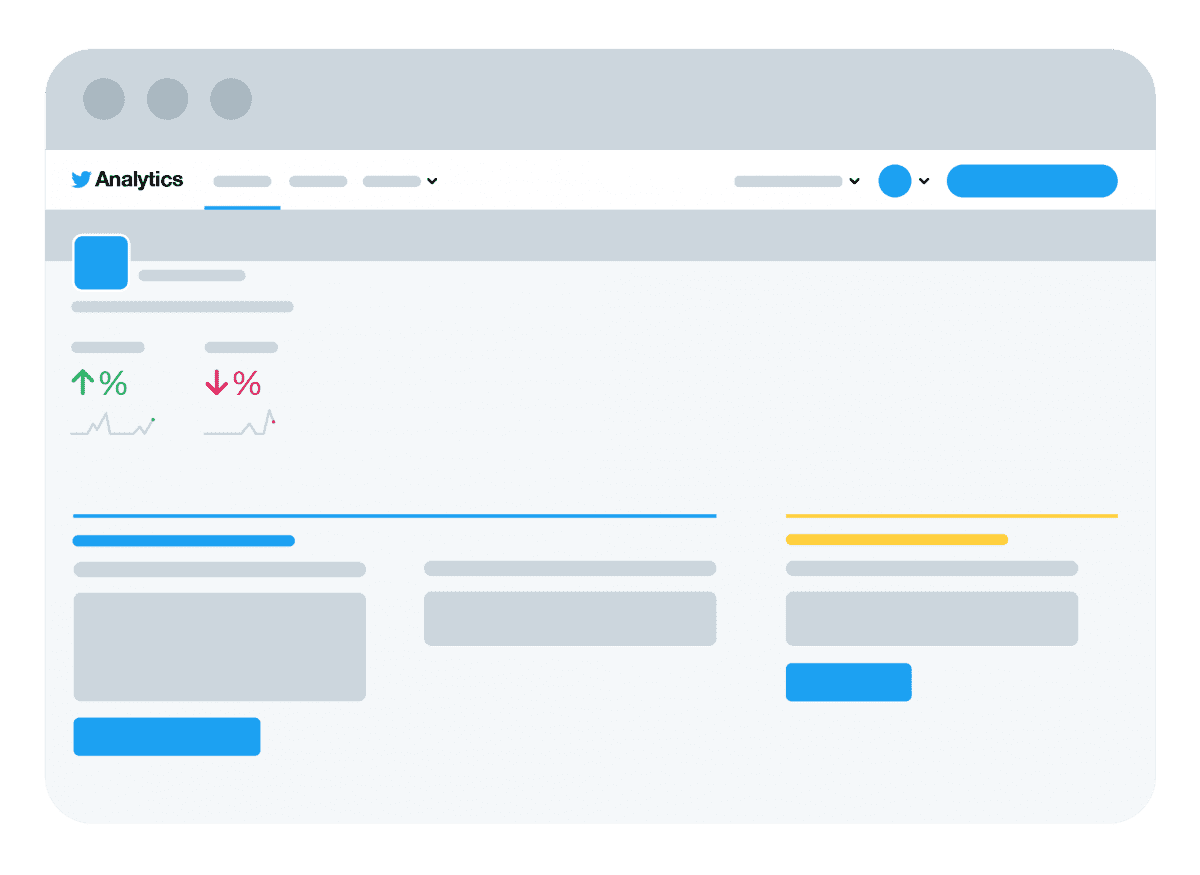
Página inicial da conta
- Abra o seu Twitter;
- Acesse a opção Mais no menu localizado no canto esquerdo da página;
- Em seguida, selecione Estatísticas;
- Será exibido um painel geral com o resumo mensal de alguns indicadores.
Uma vez dentro do Analytics, você verá um resumo do desempenho do último mês. Isso inclui:
- Tweets: o número de vezes que você tweetou.
- Impressões de Tweets: o número de vezes que seus tweets foram vistos.
- Visitas ao perfil: quantas vezes seu perfil foi visualizado.
- Menções: quantas vezes sua conta foi mencionada por outros usuários.
- Seguidores: o aumento ou diminuição no número de seguidores.
Painel de atividades de tweet (TAD) e painel de atividades de vídeo (VAD)
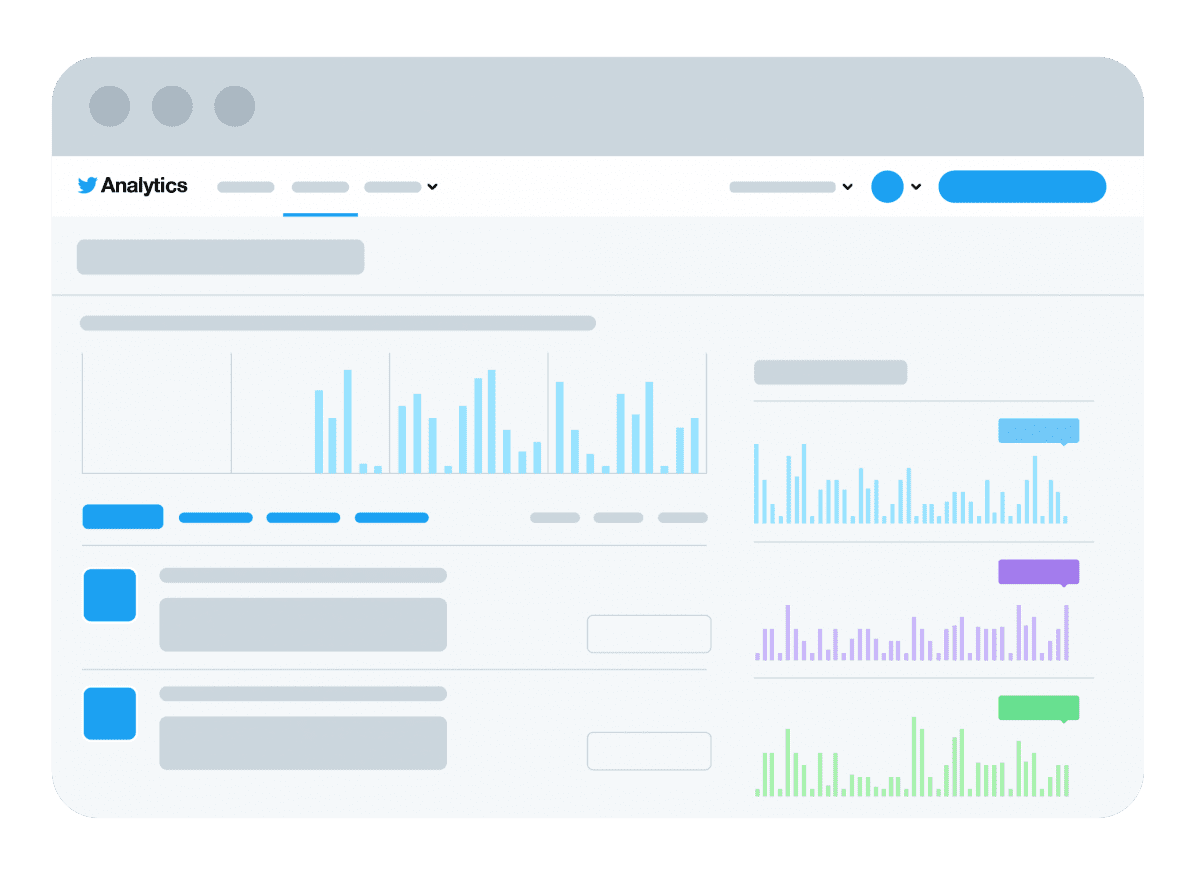
O painel de atividades de tweet (TAD) e o painel de atividades de vídeo (VAD) exibem informações sobre todos os tuítes e conteúdos de vídeo que você envia na rede social. A ideia, aqui, é ajudar a refinar estratégia e melhorar desempenho no Twitter.
Por padrão, os painéis TAD e VAD mostram as informações dos últimos 28 dias, mas você pode alterar o intervalo de análise no canto superior direito do painel. Se quiser, também pode exportar os dados por tuíte ou dia para analisá-los em outra plataforma. Para acessar os painéis você deve seguir as seguintes instruções:
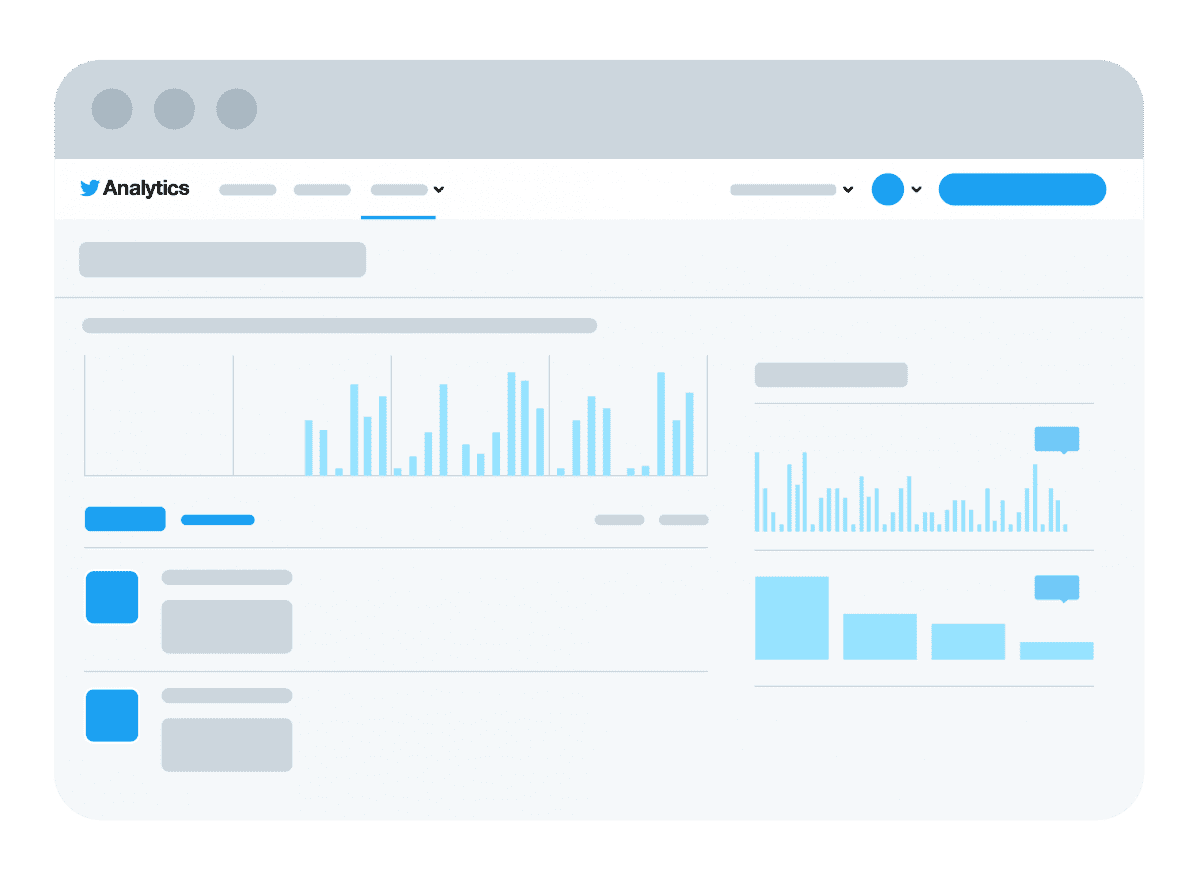
- Para acessar o TAD, clique na opção Tweets localizada ao lado direito da aba Pagina Inicial no painel de visão geral;
- Será exibido um painel com dados sobre as visualizações dos seus tweets;
- E Para acessar o VAD, clique na opção mais e em seguida em Vídeos;
- Será disponibilizado um painel com informações das visualizações dos seus vídeos.
Estatísticas do Twitter
As Estatísticas permitem que você veja informações detalhadas sobre um tuíte individual. Para acessar a ferramenta, siga os passos a seguir:
- Abra o perfil do seu Twitter;
- Escolha um tweet da sua preferência;
- Clique no ícone de Estatísticas que aparece logo abaixo do tweet;
- Será disponibilizado um card com as informações detalhadas do tweet.
Como interpretar os indicadores do painel de visão geral?
O painel de visão geral — disponível somente para a versão desktop do Twitter — conta com estatísticas da aba de página inicial, do painel de atividades de tweet (TAD) e do painel de atividades de vídeo (VAD). A interpretação dos dados disponibilizados nas sessões são muito importantes para entender qual o melhor tipo de conteúdo para o seu público.
Confira abaixo o que significa cada indicador e como cada um pode te ajudar.
Indicadores da página inicial
- Tweets: número total de tuítes que você postou durante o período selecionado;
- Impressões de Tweets: número de vezes que seus tuítes foram mostrados aos usuários em sua linha do tempo, em resultados de pesquisa ou em seu perfil;
- Visitas ao perfil: quantidade de vezes que os usuários visitaram seu perfil;
- Menções: quantidade de vezes que seu @nomedeusuario foi mencionado nos tweets;
- Novos Seguidores: número de novos seguidores durante o período analisado;
- Tweets vinculados a você: caso você utilize o Website Cards ou o App Cards do Twitter, é aqui que você pode ver o número de vezes que os tuítes foram retuitados (por você ou outros);
- Tweet em destaque: o tuíte que recebeu mais impressões no mês anterior;
- Tweet de mídia em destaque: tuíte com foto ou vídeo que recebeu mais impressões;
- Tweet de cartão em destaque: tuíte com um de seus cartões que recebeu mais impressões;
- Menção em destaque: tuíte mencionando seu @nomedeusuario que recebeu mais impressões. Você pode incluir postagens de outros usuários, também;
- Top Follower: a conta com mais seguidores que seguiu seu perfil no período analisado.
Você também pode obter mais informações sobre cada tuíte selecionando “Ver atividades de tweets” ou “Exibir seguidor”, ambos localizados na parte inferior da descrição de cada indicador.
Indicadores do painel de atividades de tweet (TAD)
- Impressões e interações de tweets promovidos e orgânicos: As métricas exibidas são baseadas em tuítes e são organizadas com base em todos os tuítes, tuítes e respostas e tuítes promovidos;
- Gráficos de desempenho mês a mês: permite que você verifique informações sobre tuítes promovidos e orgânicos, incluindo detalhes sobre impressões, taxa de engajamento, cliques em links, retuítes, curtidas e respostas.
- Visualizações detalhadas de tweets e indicadores de engajamento: se você clicar em qualquer um dos tuítes no painel, poderá ver a visualização “Detalhes do tweet”, com dados sobre retuítes, curtidas, respostas etc.
Indicadores do painel de atividades de vídeo (VAD)
- Taxa de retenção: a porcentagem média do seu vídeo que os usuários do Twitter visualizaram;
- Taxa de visualização: a quantidade de vezes que seu vídeo é reproduzido em 50% por 2 segundos ou mais, ou quando um usuário clica para ampliar/reativar o som do vídeo. Você pode filtrar os dados para ver as visualizações promovidas;
- Taxa de Conclusão: porcentagem do público que termina de assistir ao seu vídeo.
Como interpretar os indicadores das Estatísticas?
- Tentativas de instalação de aplicativo: cliques para instalar um aplicativo usando o Card do tuíte;
- Aberturas de aplicativo: cliques para abrir um aplicativo usando o Card do tuíte;
- Expansões de detalhes: cliques no tuíte para ver mais detalhes;
- Cliques em mídia incorporada: cliques para ver uma foto ou um vídeo no tuíte;
- Engajamentos: número total de vezes que um usuário interagiu com um tuíte. Cliques em qualquer lugar do tuíte, incluindo retuítes, respostas, seguidores, favoritos, links, cartões, hashtags, mídia incorporada, nome de usuário, foto de perfil ou expansões do tuíte;
- Taxa de engajamento: número de engajamentos dividido pelas impressões;
- Seguiram: vezes em que um usuário seguiu você diretamente do tuíte;
- Cliques em hashtags: cliques em hashtag(s) no tuíte;
- Impressões: quantidade de vezes um usuário recebe um tuíte na timeline ou nos resultados de busca;
- Leads enviados: vezes em que um usuário enviou suas informações por meio de um Lead Generation Card no tweet;
- Curtidas: vezes em que um usuário curtiu o tuíte;
- Cliques no link: cliques em um URL ou um Card no tuíte;
- Cliques no link permanente: cliques no link permanente do tweet (somente em desktop);
- Respostas: vezes em que um usuário respondeu ao tuíte;
- Retweets: quantas vezes um usuário Retweetou o tuíte;
- Compartilhado por e-mail: vezes em que um usuário enviou o tuíte a alguém por e-mail;
- Cliques no perfil de usuário: cliques no nome, no @nomedeusuario ou na foto de perfil do autor do tuíte.
Como acessar o Twitter Analytics pelo iOS ou Android
As estatísticas do Twitter para celulares só estão disponíveis para tweets individuais, a versão mobile da rede social não conta com a funcionalidade do painel de visão geral, de atividades de tuíte e de atividades de vídeo. Para acessar às estatísticas no sistema iOS ou Android, basta seguir os passos abaixo:
- Abra o seu Twitter e acesse o seu perfil;
- Escolha um tweet da sua preferência e toque nos três pontinhos;
- Selecione a opção Ver estatísticas do Tweet;
- Será exibido um painel com algumas estatísticas sobre o tuíte.
Os indicadores das informações do Twitter Analytics para celulares são os mesmos das Estatísticas para o Desktop, já descritos acima.
Twitter para empresas
O Twitter para empresas conta com todos os recursos disponíveis para as contas comuns, incluindo a análise das estatísticas da conta. A diferença do Twitter “normal” e do Twitter Business é que a versão para empresas pode trazer um maior engajamento do público com a marca.
Leia também:
– O que é ESG?
– Consultoria de Marketing Digital: O caminho para o sucesso online
– Google Search Console: A chave para o sucesso na pesquisa online
– O que é Briefing? Saiba como aplicar essa técnica em projetos de marketing digital
– Diferença entre marca e logotipo: Entenda os conceitos e aplique no seu negócio
– O que é PLR – Private Label Rights e como se aplica ao Marketing Digital
– Roteiro de vídeo: Um Guia completo para você começar a escrever
– Consultoria de Marketing Digital: O caminho para o sucesso online
– Benchmarking: Alcançando a Excelência através da Comparação
– Redes Sociais B2B: Estratégias, Benefícios e Melhores Práticas
– SEO para Jornalistas: Guia para aumentar a visibilidade online
– Metodologia SMART: Passo a Passo de Como Aplicar
– Marketing Digital no Agro: Um Guia para começar
– O Método SMART: uma Abordagem Estratégica
– Dia do Cliente: 10 Ações de Marketing para a data
– Como definir o público-alvo da sua empresa?
– Metas SMART no Marketing Digital: Como aplicar
– O que é Branding e qual a sua importância?
– O que são Cookies de Navegador na Internet?
– O que é um Web Browser ou Navegador
– Aceitar todos os Cookies é perigoso?